So verstecken Sie Spiele vor Freunden in Steam

Viele Gründe können dazu führen, dass Sie die Spiele in Ihrer Steam-Bibliothek vor Ihren Freunden verbergen. Wenn Sie ein Guilty-Pleasure-Spiel haben oder nicht möchten, dass andere sehen, wann
Für Spieler, die das Ego-Shooter-Genre lieben, ist die FPS-Punktzahl im Spiel immer etwas, an dem die Spieler am meisten interessiert sind. Je höher die FPS, desto flüssiger die Bewegung im Spiel und wenn Sie eine haben Kontrollfähigkeiten zusammen mit exzellenter Taktik und Computerkonfiguration sind zu gering, dies ist auch einer der Gründe, die Sie am Gewinnen hindern.
PUBG ist ein heißes Spiel mit hohen Konfigurationsanforderungen, und für ein reibungsloses Spiel haben nicht alle Spieler die Voraussetzungen, ihren PC zu aktualisieren, um Max Settings PUBG, Download.com installieren zu können. vn zeigt Ihnen den einfachsten Weg, wie PUBG auf Ihrem PC viel reibungsloser läuft und Sie so eine bessere Kontrolle über das Spiel haben.
Schlachtfelder von PlayerUnknown
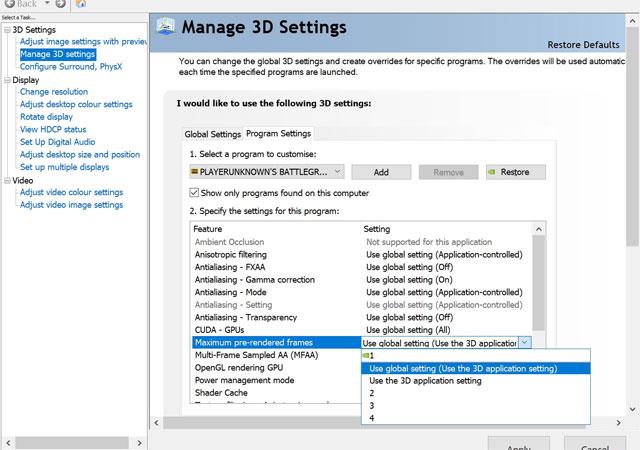
Wenn Sie PUBG auf einem Laptop spielen, stellen Sie das Spiel so ein, dass es im Hochleistungsmodus gespielt wird, indem Sie zu Systemsteuerung> Energieoptionen gehen und Hochleistung auswählen.
Wenn Sie eine NVIDIA-Grafikkarte verwenden, führen Sie die folgenden Schritte aus, um eine höhere FPS zu erzielen.
Schritt 1: Öffnen Sie die NVIDIA-Systemsteuerung und klicken Sie auf 3D-Einstellungen verwalten.
Schritt 2: Öffnen Sie die Programmeinstellungen und suchen Sie den Spielnamen im Dropdown-Menü. Wenn nicht gefunden, klicken Sie auf Hinzufügen, um hinzuzufügen. Stellen Sie dann die Parameter wie folgt ein:
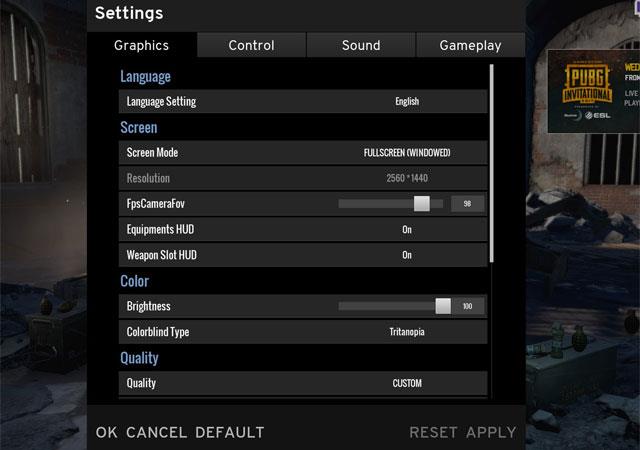
Im Bereich Qualität wird alles auf Sehr niedrig und der Entfernungsbereich auf Niedrig geändert. Im Abschnitt Textur können Sie ihn nach Belieben ändern, aber Mittel ist am besten. Dann stellen Sie den Artikel bitte gemäß den folgenden Parametern ein
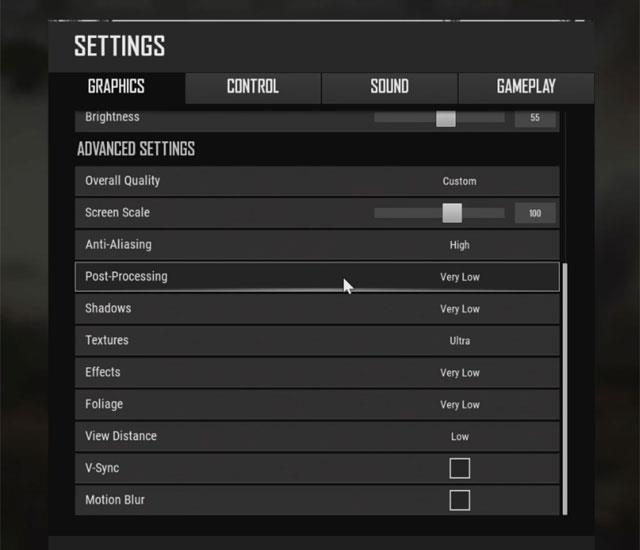
Als nächstes stellen Sie Peek auf Toggle oder DoubleTap ein. Wenn Sie die Q / E-Taste gedrückt halten, während Sie schießen und sich bewegen, kann dies schwierig sein. Sollte in Toggle oder DoubleTap geändert werden, damit Sie sich mehr auf das Verschieben von Zielen konzentrieren können, um die Spielsteuerung zu verbessern.
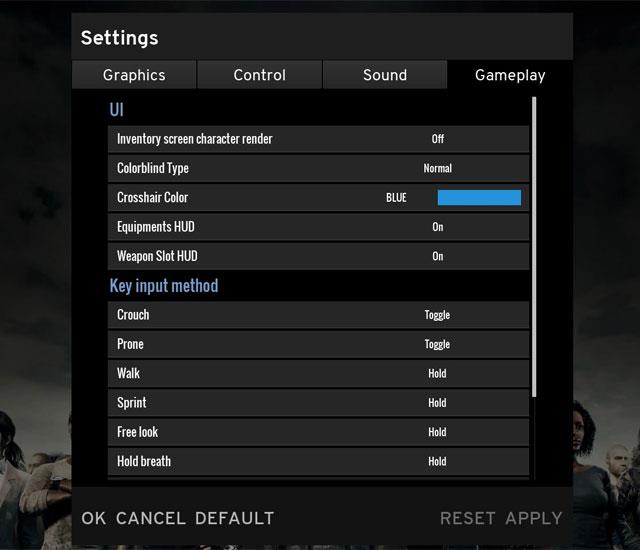
Stellen Sie im Abschnitt "Benutzeroberfläche" das Rendern des Inventarbildschirms von " Ein" auf " Aus" ein . Auf diese Weise können Sie die Ladezeit des Inventars und die Gesamtleistung verbessern.
Discord
Discord für macOS
Discord für iOS
Discord für Android
Wenn Sie Discord während des Spielens von PUBG verwenden, stellen Sie sicher, dass Sie es optimieren und die FPS von PUBG erhöhen, während Sie Discord by ausführen.
Google Chrome für Windows
Google Chrome für macOS
Google Chrome für Linux
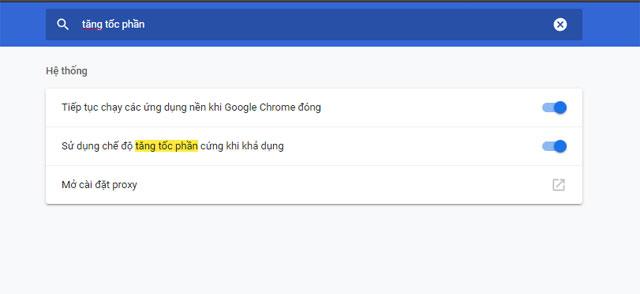
Deaktivieren Sie die Hardwarebeschleunigung in Google Chrome, damit von Chrome ausgeführte Hintergrund-Apps beim Spielen nicht zu viele Ressourcen verbrauchen. Sie können es unten ausschalten.
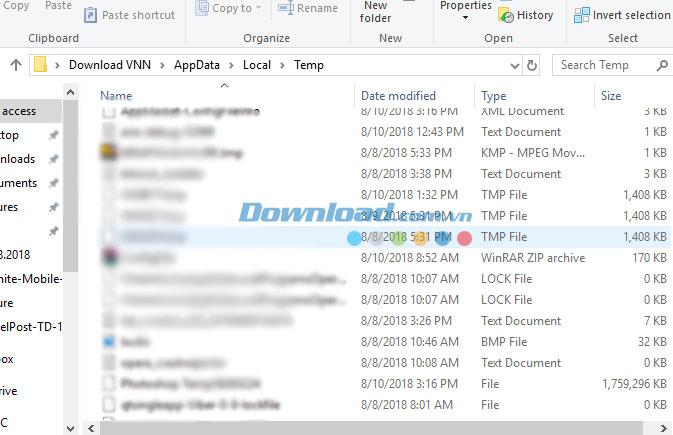
Dieser temporäre Ordner enthält viele Junk-Dateien, temporäre Dateien und einige Dateien, die nicht gelöscht werden können. Sie können die Junk-Ordner in diesem Ordner löschen, damit PUBG besser ausgeführt werden kann. Beginnen Sie mit:
Schritt 1: Drücken Sie die Windows-Taste + R, geben Sie % localappdata% ein und drücken Sie OK.
Schritt 2: Öffnen Sie dann den Ordner Temp und löschen Sie alle temporären Dateien in diesem Ordner. Ignorieren Sie Dateien, die nicht gelöscht werden können, und bereinigen Sie den Papierkorb .
Darüber hinaus können Sie auch Systemreinigungssoftware wie CCleaner oder Clean Master verwenden , um sie automatisch für Sie reinigen zu lassen. Starten Sie den PC nach den obigen Einstellungen neu und spüren Sie die Veränderung im Spiel.
Das Obige ist eine Zusammenfassung von Möglichkeiten, wie Sie die Konfiguration optimieren können, um PUBG reibungsloser zu spielen. Mit den Systemanpassungen und -einstellungen in diesem Artikel erreichen Sie das beste FPS-Level, um keine Ungerechtigkeit im Spiel zu verursachen.
Viele Gründe können dazu führen, dass Sie die Spiele in Ihrer Steam-Bibliothek vor Ihren Freunden verbergen. Wenn Sie ein Guilty-Pleasure-Spiel haben oder nicht möchten, dass andere sehen, wann
Die meisten Leute entscheiden sich dafür, ihre Spiele im Vollbildmodus zu spielen, da dieser das beeindruckendste Erlebnis bietet. Wenn jedoch ein Fehler auftritt, wird das Spiel gezwungen
Erinnerst du dich an die Wahrheit? Früher stand es in Büchern und wurde von Lehrern gesagt. Jetzt ist es irgendwo auf einem Berg und leidet unter dem abstrakten Substantiv-Äquivalent von Anämie. Zitat -
Beheben Sie mit diesen Schritten zur Fehlerbehebung das Problem, dass das Spiel bereits in der EA-App läuft, und spielen Sie Ihr Lieblingsspiel in Ruhe.
Rezzed 2018 steht vor der Tür. Die in London ansässige Feier großer und kleiner Indie-Spiele hat zum vierten Mal in den Tobacco Docks ihr Zuhause gefunden
Die PS5 ist eine leistungsstarke Konsole mit unglaublichen Funktionen wie 4K-Gaming. Wenn Sie Spiele installieren, können diese sogar automatisch aktualisiert werden.
Im Jahr 2017 haben sich Indie-Spiele davon entfernt, eine eigenständige Unterkategorie von Spielen zu sein. Letztes Jahr haben wir viele unabhängig entwickelte und veröffentlichte Bücher gesehen
In den letzten Jahren sind Spiele viel größer geworden und nehmen einen erheblichen Teil Ihres Speicherlaufwerks ein. Aus diesem Grund hat Steam beschlossen, es bereitzustellen
So registrieren Sie sich für „Squid Game: The Challenge“ von Netflix. Netflix bringt Squid Game in die reale Welt. Jetzt haben Sie die Chance, über 4 Millionen US-Dollar zu gewinnen
Zusammenfassung der Möglichkeiten zur Verwendung der Game Bar unter Windows 10. Die Frage, wie man die Xbox Game Bar unter Windows 10 verwendet, ist eine Frage, die viele Menschen interessiert. Treten Sie WebTech360 bei
Das Spiel League of Legend ist für Gamer, insbesondere in Vietnam, kein Fremdwort mehr. Treten Sie WebTech360 bei, um mehr über die reibungslose Spielkonfiguration von League of Legend zu erfahren.
Valorant entwickelte sich zum Spitzenspiel mit vielfältigen Taktiken und attraktiven Kampfmechaniken. Erfahren Sie mit WebTech360 mehr über die reibungslose Spielkonfiguration von Valorant.
Wenn Sie sich für Überlebenskampfspiele begeistern, fasst WebTech360 in diesem Artikel die sechs besten Überlebensspiele für PC und Mobilgeräte zusammen!
Wenn Sie die Verzögerung oder Langsamkeit Ihres Computers beim Spielen beheben möchten, schließen Sie sich WebTech360 an, um die Top 6 der besten PC-Spielebeschleunigungssoftware zu finden!
Wenn Sie die Verzögerung oder Langsamkeit Ihres Computers beim Spielen beheben möchten, schließen Sie sich WebTech360 an, um die Top 6 der besten PC-Spielebeschleunigungssoftware zu finden!
Du liebst PC-2-Spieler-Kampfspiele. Dann sollten Sie sich die Liste der 14 interessantesten Kampfspiele in diesem Artikel nicht entgehen lassen.
Das Live-Streaming von Spielen auf Facebook wird heutzutage zu einem neuen Trend unter Gamern. Die 10 besten Möglichkeiten, Spiele auf Facebook mit dem attraktivsten Telefon live zu streamen.
Stellen Sie die besten mobilen Open-World-Spiele zusammen, um in Ihrer Freizeit eine großartige Unterhaltungsmöglichkeit zu erhalten. Die folgenden Vorschläge sollten Sie sich nicht entgehen lassen.
Das Spiel der ersten Halbzeit ist die Wahl vieler Menschen, wenn es darum geht, Stress abzubauen, Gehirn- und Handfähigkeiten zu trainieren. Die folgenden Top-10-Vorschläge helfen Ihnen bei der Auswahl.
Die Technologie entwickelt sich von Tag zu Tag weiter, die Nachfrage der Menschen nach Unterhaltung und Unterhaltung steigt von Tag zu Tag. MMORPG Mobile ist ein Spiel, das viele Leute anzieht.


















